始めに設定が必要な項目
システムをお使いになるまえに、下記の設定確認を実施して下さい。
- ライセンス登録の確認
- 認証連携
- システム設定の確認
- 全体設定
- ファイルリンク設定
- ゲストフォルダ設定
- パスワードポリシー設定
- ファイル自動削除設定
- メール通知設定
ライセンス登録の確認
-
管理画面トップより、ライセンス管理リンクをクリックします。
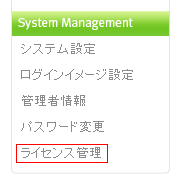
- [ライセンス管理]リンク
-
登録されているライセンスキー、とユーザー数(登録可能なユーザー数)を確認して下さい。
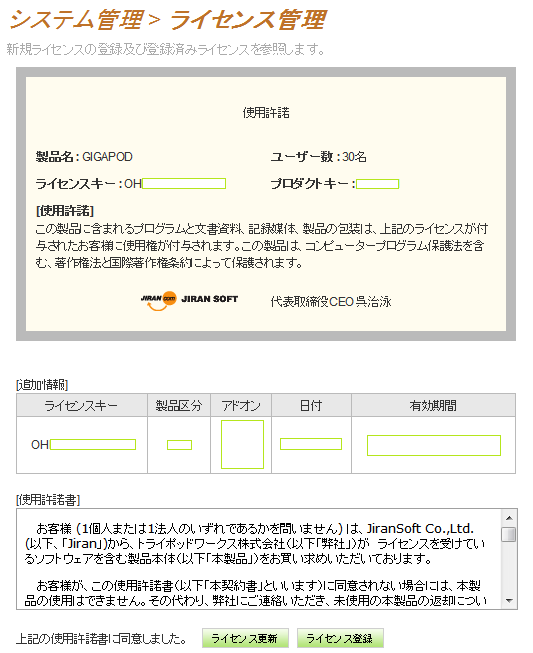
- ライセンス確認
認証連携
ActiveDirectryやLDAPサーバーと認証連携を行う場合に設定します。
-
メニューから、認証連携リンクをクリックします。
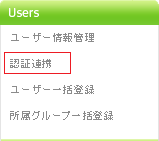
- [認証連携] リンク
-
認証連携に必要な情報を入力して、保存ボタンをクリックします。
※下記の画面は、ActiveDirectoryでの設定例となります。

- 認証連携設定画面(ActiveDirectoryの例)
-
設定項目は下記のとおりです。
LDAP有効 LDAP機能を有効化します。 URL LDAPサーバーのURLです。 LDAPサーバーの情報を入力します。 Bind DN LDAPサーバーの情報を入力します。 Bindパスワード LDAPサーバーの情報を入力します。 Base DN LDAPサーバーの情報を入力します(検索の起点となるDN) Search Query 検索条件(クエリー)を入力します。 Subtree BaseDN配下のディレクトリを検索するかどうか指定します。 初期容量 ユーザーが最初にログインする際、設定される割り当て容量を指定します。
システム設定の確認
運用方法に合わせた設定を行います。
-
管理画面トップより、システム設定リンクをクリックします。
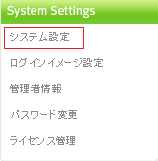
- [システム設定]リンク
システム設定変更画面が表示されます。
-
設定内容は以下の通りです。
全体設定
システム名称やリンク機能の無効など、導入時のポリシーを決定する設定です。
会社名 会社名を入力します。英数字での入力を推奨します。(CSV登録やアクセスログに出力されるファイルパス表記に利用されます) システム名 GIGAPODのシステム名を指定します。ブラウザのタイトル、フォルダツリーにルート名などに適用されます。 ユーザーマニュアルURL ユーザーマニュアルのリンク先を変更します。 サーバーURL ファイルリンクのURL、ゲストフォルダのリンクURLを変更できます。
オプション機能のため、別途有効化する必要があります。ゲストフォルダ無効 チェックすると、全てのユーザーにおいてゲストフォルダの参照・登録・変更・削除が無効になります。 共有フォルダ無効 チェックすると、全てのユーザーにおいて共有フォルダのの参照が無効になります。 ファイルリンク
ファイルリンクに関するセキュリティ設定を行います。
有効期限の無期限を禁止する ユーザーがファイルリンク作成時、期限設定が必須になります。 ファイルリンクパスワード指定を必修にする ユーザーがファイルリンク作成時、パスワード指定が必須になります。 ダウンロード回数の上限値を設定する ユーザーがファイルリンク作成時、設定されている回数以上はダウンロードできません。 メール送信機能を無効にする ユーザーがファイルリンク作成後、メール送信機能を使用できないようにします。 ゲストフォルダ
ゲストフォルダのセキュリティ設定を行います。
有効期限の無期限を禁止する ユーザーがゲストフォルダ作成時、期限設定が必須になります。 パスワードポリシー
パスワードに制約を設ける事ができます。
パスワードポリシー チェックすると、以下のとおりポリシーが適用されます。対象となるパスワードは、下記の通りです。 - 管理者、ユーザーのログインパスワード
- 有効期限制約、最小桁数制約、文字制約
- ゲストユーザーのパスワード
- 最小桁数制約、文字制約
- リンクのパスワード
- 最小桁数制約、文字制約
パスワード有効期限 設定されている期間が過ぎたらログインする時自動でパスワード変更画面に移動します。 最小桁数 パスワードの最小桁数を設定します。 英大文字を含むこと チェックすると、パスワードに英大文字(A-Z)が記入が必要です。 英小文字を含むこと チェックすると、パスワードに英小文字(a-z)が記入が必要です。 アラビア数字を含むこと チェックすると、アラビア数字(0-9)の記入が必要です。 特殊文字を含むこと チェックすると、特殊文字(! % & = < > ? _ - + *)の記入が必要です。 ファイル自動削除
ファイルの公開状態やストレージの圧迫を回避するために、保存されているファイルをシステムが自動で削除します。
ファイル自動削除 チェックすると、以下のとおり自動削除が実行されます。 対象とするフォルダ チェックされたフォルダのみ自動削除が行われます。 ファイル更新日からの経過日数で削除 ファイルの更新日から設定されている期間が過ぎたら自動削除されます。ファイルの更新日とは、ファイルがアップロードまたは上書きアップロードされた日付です。
自動削除の対象はファイルのみで、フォルダは削除されません。ファイルリンクの有効期限が過ぎたら削除する ファイルリンクの有効期限が過ぎたら自動削除されます。 フォルダリンクの有効期限を過ぎたら削除する フォルダリンクの有効期限が過ぎたら自動削除が行われます。 (この場合フォルダ配下にある、全てのファイルとフォルダが削除されます。)
メール通知
メール通知機能を有効にする場合、メール送信に利用するSMTPサーバーを設定します。
メール通知有効 チェックすると、以下の設定とおり通知メールが発送されます。 通知元メールアドレス 送信元のメールアドレスを指定します。 SMTPサーバーアドレス 利用するSMTPサーバーのアドレスを指定します。 SMTPポート番号 利用するSMTPサーバーのポート番号を指定します。 SSL/TLS SSL/TLSを選択します。 ユーザー認証方法 認証タイプを選択します。(SMTP/SMTP-AUTH) ユーザー ユーザー認証方法でSMTP-AUTHを選択した場合にはユーザーを入力します。 パスワード ユーザーのパスワードを入力します。